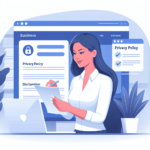WordPressのメンテナンスモードとは?その意義と重要性
WordPressのメンテナンスモードは、サイトを更新やメンテナンスしている際に、訪問者に対して一時的に閲覧を制限する状態を指します。サイト運営者がテーマやプラグインのアップデート、デザイン変更、コンテンツの見直しなどを行う際に、必要不可欠な機能です。メンテナンスモードを使うことで、運営者はサイト内容を改善し、訪問者にはその作業が完了するまで待ってもらうことができます。
メンテナンスモードの重要性
メンテナンスモードを利用する重要な理由の一つは、訪問者に対する告知です。もしウェブサイトが一時的に使用できなくなった場合、訪れたユーザーが「何が起こったのか」と不安に思ってしまう可能性があります。特に、サイトがダウンしている時は、訪問者がサイトにアクセスできず、そのまま他のサイトへ移ってしまう危険性があります。メンテナンスモードを設定することで、運営者が行っている作業を明確に伝えることができ、訪問者を安心させることができます。これにより、ユーザー体験を向上させ、帰ってこない訪問者を防ぐ一助となります。
また、メンテナンスモードはセキュリティ面においても重要です。たとえば、サイトに重大な脆弱性が見つかった場合、サイト管理者は直ちに対策を講じる必要があります。この際、メンテナンスモードを利用することで、悪意ある攻撃者からサイトを一時的に保護し、必要な修正や対策を行うための時間を確保できます。これにより、重要なデータやユーザー情報を守ることができるのです。
プラグインを活用したメンテナンスモード
WordPressでは、メンテナンスモードを簡単に設定できるプラグインが数多く存在しています。その中でも「LightStart」が非常に人気です。このプラグインを使用することで、カスタマイズ可能なメンテナンスページを簡単に作成し、訪問者にメッセージを伝えることができます。設定も直感的で使いやすく、デザインの変更も容易に行えます。
具体的な手順として、まず「LightStart」プラグインをインストールし、有効化します。その後、ダッシュボードからプラグインの設定画面に移動し、表示したいメッセージやデザインを自由に設定します。ロゴや背景画像、カスタムCSSなどのオプションを利用すると、ブランドに合ったページを作成することが可能です。このように、プラグインを使うことで手間を省きつつ、効果的にメンテナンスモードを運用できるのです。
プラグインなしでのメンテナンスモードの設定
もしプラグインを使わずにメンテナンスモードを設定したい場合、functions.phpファイルを編集することで手動で設定することも可能です。以下に手順を記載します。
- FTPクライアントを使用して、WordPressのインストールディレクトリにアクセスします。
wp-content/themes/your-theme/フォルダ内のfunctions.phpファイルを開きます。- 次のコードを追加します。
if ( !current_user_can( 'administrator' ) ) {
wp_die('現在、サイトはメンテナンス中です。しばらくお待ちください。');
}このコードを追加すると、管理者以外のユーザーがサイトにアクセスしようとした場合、メンテナンス中である旨のメッセージが表示されます。これにより、すべての訪問者に対してメンテナンスページを見せることができ、ユーザー体験を損なわずにメンテナンス作業に集中できるのです。
よくある質問 – メンテナンスモードに関するQ&A
Q1: メンテナンスモードはどのくらいの期間使うべきですか?
メンテナンスモードの利用期間は、サイトの状況に依存しますが、一般的には必要な作業が完了するまでの短期間に設定されるべきです。ただし、作業が長引く場合は、進捗をユーザーに報告することが大切です。これにより、ユーザーが待つ理由を持ち続け、再訪問の意欲を高めることができます。
Q2: メンテナンスモードを解除するにはどうすればいいですか?
プラグインを使用している場合、WordPressのダッシュボードからプラグインの設定を行い、簡単にメンテナンスモードを解除できます。手動で設定した場合は、functions.phpファイルから追加したコードを削除することで、通常運営に戻ることができます。このように、メンテナンスモードは運営者にとって便利な機能ですが、解除方法も簡単で、柔軟な対応が可能です。
WordPressのメンテナンスモードは、適切に利用すればサイト運営において非常に効果的な手段です。定期的にメンテナンスを実施し、サイトのクオリティを常に高く保つ努力をしましょう。メンテナンスモードの基本を理解し、その意義を最大限に活かすことが成功への第一歩です。